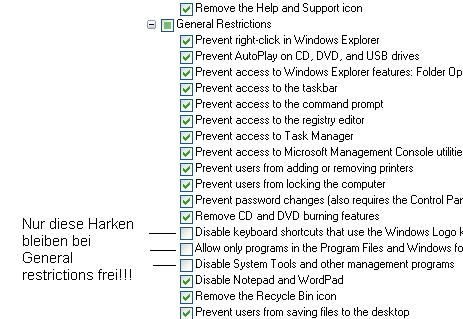Kiosk user mit freewareprogrammen
Kioskuser konfigurieren mit FREEWAREPROGRAMMEN
Als erstes eine WARNUNG! Diese Möglichkeit ein kioskuser/PC zu erstellen ist auf eigene Gefahr!!!
Doch eigentlich wird an den Systemeinstellungen NICHTS geändert!!!
Tools die benötigt werden (Freeware):
Windows Steady State: Muss erst validiert werden!!
http://www.microsoft.com/downloads/details.aspx?FamilyId=D077A52D-93E9- ...
WinLock:
http://www.softjury.com/downloads/download_hinweis.php4?id=3592
open Kiosk:
https://www.mozdevgroup.com/clients/bm/**
Inhalt
Schritt1 Erstellung und Erstkonfiguration des Benutzers "Kiosk"
Schritt2 Einstellungen für OpenKiosk
Schritt3 Einstellungen für WinLock
Schritt4 Testen der Einstellungen und Beenden des Browsers (wird bei Wichtige Hinweise für Kiosk noch einmal beschrieben)
Schritt5 Endkonfiguration mit steady state und Rechtevergebung
Schritt6 Schließen des Browsers wird noch einmal gründlich beschrieben
Weitere Infos:
Kompatibele OS: Windows xp Home oder Professional SP2/SP3
Softwareanforderungen: Mindestens Firefox 2.0 besser: Firefox 3
Schritt:1
Wahlweise legen wir einen Benutzer (oder benutzen einen vorhandenen User)"Kiosk"(der Name kann frei gewählt werden!)unter Windows Steady State an. Wenn sie den Benutzer erstellt haben/wählen, können Sie ihn konfigurieren: Entfernen Sie zuerst alle harken bei: "General" und "Windows restrictions" sind Programme bei "Block Programms" gesperrt klicken sie auf den Button "Remove all". Klicken sie auf OK und die Einstellungen werden übernommen.
Jetzt müssen wir dem Benutzer noch Administratorenrechte geben: Start-->Ausführen--> control userpasswords2-->Kiosk -->Gruppenmidgliedschaft-->Andere-->Administratoren. klicken sie auf Ok und wieder auf OK.
Schritt2
Melden Sie sich mit dem Konto "Kiosk" an. Verschieben sie mozilla firefox in den autostart!!!
Downloaden Sie WinLock (siehe oben) und open Kiosk für firefox. Zunächst befassen wir uns mit open Kiosk: Achtung nach dem Download müssen sie firefox neu starten! Klicken sie auf Extras-->openkiosk-->admin. Das aller erste Passwort lautet Admin. Nun können sie die Startseite festlegen aber wichtig ist diese Option: Set the Kiosk as you default mozilla Browser,
machen sie dort einen harken. Sessions: hier können sie einstellen wann der verlauf gelöscht wird und wie lange die Warnmeldung erscheinen soll wenn man den logoutbutton drückt. Customize: entfernen sie hier nur die harken: savebutton, Printbutton und Locationbar.
Admin: Die wohl wichtigste Einstellung von open Kiosk! Vergeben sie hier ein SICHERES Passwort!! ändern sie sonst nichts.
Klicken sie nun auf OK.
Nun können sie auch den Browser schließen.
Schritt3
Starten sie WinLock und setzen sie alle harken außer bei Task Bar.
unter den Optionen vergeben sie auch ein sicheres Passwort und eine Tastenkombination. Nur noch die harken auf Autom. starten und versteckt starten und fertig.
klicken sie auf beenden und melden sie sich ab.
Schritt4
Melden sie sich nochmals unter ihrem Benutzernamen Kiosk an und gucken ob alles geklappt hat.
Um sich nun abzumelden drücken sie ihre Tastenkombination von WinLock und strg-alt-entf. Nun brauchen sie auch die Taskleiste:
Klicken sie auf WinLock (wen der Taskmanager die Sicht versperrt verschieben sie ihn einfach!). Geben sie ihr Passwort ein und klicken auf OK und dann auf beenden. Schließen sie den Tagmanager. wenn sie nun wider bei ihrem firefox sind drücken sie die Tastenkombination: Alt-F4. Der Browser schließt sich und nun können sie sich abmelden.
Schritt5
Melden sie sich als Admin wieder an und starten sie Windows Steady State. Klicken sie auf ihren Benutzernamen Kiosk:
Unter General ändern sie nichts. Optional können sie jedoch logoff after XX minutes of use und alle Einstellungen die darunter sind verwenden. Auf keinen fall Lock Profile!!!
Windows restrictions: machen sie einen harken bei Startmenu restrictions. bei General restrictions alle anklicken außer bei Disable Windows Shortcuts..., allow ownly programms in... und bei Disable System Tools... (siehe Bild)
Bei hide Drivers klicken sie auf select all.
sonst ändern sie bitte nichts. klicken sie auf OK und auf schließen.
Nicht vergessen!!!: Adminrechte umstellen auf benutzerrechet!!! (Start-->Ausführen--> control userpasswords2 -->Gruppenmidgliedschaft-->Benutzer. klicken sie auf Ok und wieder auf OK.)
Schritt6
Wichtige hinweise zum Benutzer Kiosk:
Sie können sich jetzt anmelden und der Browser startet im Kioskmode. Hier noch einmal die Beschreibung zum schließen des Browsers:
Drücken sie ihre Tastenkombination von WinLock und dann Strg-Alt-Entf. Es kommt eine Warnmeldung der Taskmanager ist vom Administrator deaktiviert worden! Bestätigen sie diese Warnung noch NICHT mit ok sondern klicken sie erst in der Taskleiste auf WinLock.
geben sie ihr Passwort ein und klicken auf ok. klicken sie in WinLock auf beenden. jetzt können sie die Warnmeldung vom Taskmanager akzeptieren. drücken sie Alt-F4 und der Browser schließt sich. sie können sich abmelden.
Fertig ist der Kioskuser!
AS-NET
Als erstes eine WARNUNG! Diese Möglichkeit ein kioskuser/PC zu erstellen ist auf eigene Gefahr!!!
Doch eigentlich wird an den Systemeinstellungen NICHTS geändert!!!
Tools die benötigt werden (Freeware):
Windows Steady State: Muss erst validiert werden!!
http://www.microsoft.com/downloads/details.aspx?FamilyId=D077A52D-93E9- ...
WinLock:
http://www.softjury.com/downloads/download_hinweis.php4?id=3592
open Kiosk:
https://www.mozdevgroup.com/clients/bm/**
Inhalt
Schritt1 Erstellung und Erstkonfiguration des Benutzers "Kiosk"
Schritt2 Einstellungen für OpenKiosk
Schritt3 Einstellungen für WinLock
Schritt4 Testen der Einstellungen und Beenden des Browsers (wird bei Wichtige Hinweise für Kiosk noch einmal beschrieben)
Schritt5 Endkonfiguration mit steady state und Rechtevergebung
Schritt6 Schließen des Browsers wird noch einmal gründlich beschrieben
Weitere Infos:
Kompatibele OS: Windows xp Home oder Professional SP2/SP3
Softwareanforderungen: Mindestens Firefox 2.0 besser: Firefox 3
Schritt:1
Wahlweise legen wir einen Benutzer (oder benutzen einen vorhandenen User)"Kiosk"(der Name kann frei gewählt werden!)unter Windows Steady State an. Wenn sie den Benutzer erstellt haben/wählen, können Sie ihn konfigurieren: Entfernen Sie zuerst alle harken bei: "General" und "Windows restrictions" sind Programme bei "Block Programms" gesperrt klicken sie auf den Button "Remove all". Klicken sie auf OK und die Einstellungen werden übernommen.
Jetzt müssen wir dem Benutzer noch Administratorenrechte geben: Start-->Ausführen--> control userpasswords2-->Kiosk -->Gruppenmidgliedschaft-->Andere-->Administratoren. klicken sie auf Ok und wieder auf OK.
Schritt2
Melden Sie sich mit dem Konto "Kiosk" an. Verschieben sie mozilla firefox in den autostart!!!
Downloaden Sie WinLock (siehe oben) und open Kiosk für firefox. Zunächst befassen wir uns mit open Kiosk: Achtung nach dem Download müssen sie firefox neu starten! Klicken sie auf Extras-->openkiosk-->admin. Das aller erste Passwort lautet Admin. Nun können sie die Startseite festlegen aber wichtig ist diese Option: Set the Kiosk as you default mozilla Browser,
machen sie dort einen harken. Sessions: hier können sie einstellen wann der verlauf gelöscht wird und wie lange die Warnmeldung erscheinen soll wenn man den logoutbutton drückt. Customize: entfernen sie hier nur die harken: savebutton, Printbutton und Locationbar.
Admin: Die wohl wichtigste Einstellung von open Kiosk! Vergeben sie hier ein SICHERES Passwort!! ändern sie sonst nichts.
Klicken sie nun auf OK.
Nun können sie auch den Browser schließen.
Schritt3
Starten sie WinLock und setzen sie alle harken außer bei Task Bar.
unter den Optionen vergeben sie auch ein sicheres Passwort und eine Tastenkombination. Nur noch die harken auf Autom. starten und versteckt starten und fertig.
klicken sie auf beenden und melden sie sich ab.
Schritt4
Melden sie sich nochmals unter ihrem Benutzernamen Kiosk an und gucken ob alles geklappt hat.
Um sich nun abzumelden drücken sie ihre Tastenkombination von WinLock und strg-alt-entf. Nun brauchen sie auch die Taskleiste:
Klicken sie auf WinLock (wen der Taskmanager die Sicht versperrt verschieben sie ihn einfach!). Geben sie ihr Passwort ein und klicken auf OK und dann auf beenden. Schließen sie den Tagmanager. wenn sie nun wider bei ihrem firefox sind drücken sie die Tastenkombination: Alt-F4. Der Browser schließt sich und nun können sie sich abmelden.
Schritt5
Melden sie sich als Admin wieder an und starten sie Windows Steady State. Klicken sie auf ihren Benutzernamen Kiosk:
Unter General ändern sie nichts. Optional können sie jedoch logoff after XX minutes of use und alle Einstellungen die darunter sind verwenden. Auf keinen fall Lock Profile!!!
Windows restrictions: machen sie einen harken bei Startmenu restrictions. bei General restrictions alle anklicken außer bei Disable Windows Shortcuts..., allow ownly programms in... und bei Disable System Tools... (siehe Bild)
Bei hide Drivers klicken sie auf select all.
sonst ändern sie bitte nichts. klicken sie auf OK und auf schließen.
Nicht vergessen!!!: Adminrechte umstellen auf benutzerrechet!!! (Start-->Ausführen--> control userpasswords2 -->Gruppenmidgliedschaft-->Benutzer. klicken sie auf Ok und wieder auf OK.)
Schritt6
Wichtige hinweise zum Benutzer Kiosk:
Sie können sich jetzt anmelden und der Browser startet im Kioskmode. Hier noch einmal die Beschreibung zum schließen des Browsers:
Drücken sie ihre Tastenkombination von WinLock und dann Strg-Alt-Entf. Es kommt eine Warnmeldung der Taskmanager ist vom Administrator deaktiviert worden! Bestätigen sie diese Warnung noch NICHT mit ok sondern klicken sie erst in der Taskleiste auf WinLock.
geben sie ihr Passwort ein und klicken auf ok. klicken sie in WinLock auf beenden. jetzt können sie die Warnmeldung vom Taskmanager akzeptieren. drücken sie Alt-F4 und der Browser schließt sich. sie können sich abmelden.
Fertig ist der Kioskuser!
AS-NET
Please also mark the comments that contributed to the solution of the article
Content-Key: 86326
Url: https://administrator.de/contentid/86326
Printed on: April 16, 2024 at 11:04 o'clock
9 Comments
Latest comment
Sry, ich meine Formatierungsmöglichkeiten. Na, die sollte man schon kennen...
Formatting instructions in the posts
Grüße
Dani
Formatting instructions in the posts
Grüße
Dani
Hi ihr zwei,
wir brauchen da nicht groß drüber diskutieren!
Schaut euch einfach mal die anderen Anleitungen an. Da gibts ein Inhaltsverzeichnis. Wichtige Dinge sind fett geschrieben, stukturiert, Codes bzw. Buttonbezeichnungen kursiv in Klammer o.ä., etc... das gehört hier einfach dazu. Genauso die Rechschreibung, Grammatik, Groß- & Kleinschreibung. Seh's einfach wie eine Mini-Doku. Es geht ja nicht drum kurz und schnell sowas ins Board zu schreiben sondern ordnentlich und sauber! Sicht des Webmasters
Es geht ja nicht drum kurz und schnell sowas ins Board zu schreiben sondern ordnentlich und sauber! Sicht des Webmasters
Grüße
Dani
wir brauchen da nicht groß drüber diskutieren!
Schaut euch einfach mal die anderen Anleitungen an. Da gibts ein Inhaltsverzeichnis. Wichtige Dinge sind fett geschrieben, stukturiert, Codes bzw. Buttonbezeichnungen kursiv in Klammer o.ä., etc... das gehört hier einfach dazu. Genauso die Rechschreibung, Grammatik, Groß- & Kleinschreibung. Seh's einfach wie eine Mini-Doku.
Grüße
Dani
Abend Alex,
die Rechtschreibfehler und Groß/Kleinschreibung ist so mehr als in Ordnung.
Was noch so ein bisschen vermisst wird:
Sind einfach so Dinge, die mir als Anfänger so durch den Kopf gehen würde.
Gruß
Dani
die Rechtschreibfehler und Groß/Kleinschreibung ist so mehr als in Ordnung.
Was noch so ein bisschen vermisst wird:
- Inhaltsverzeichnis (Tipp: Formatierungsmöglichkeiten)
- Überschriften hervorheben (Tipp: Formatierungsmöglichkeiten)
- Mit welchen OS's funktioniert das Ganze?
- Weshalb man nicht vorhandenen Benutzer nehmen kann?
- Warum solltest du einen Benutzer anlegen?
- Vllt. kannst du an kniffligen Stellen auch Screenshot einbinden. Macht das Ganze einfacher...
Sind einfach so Dinge, die mir als Anfänger so durch den Kopf gehen würde.
Gruß
Dani